操作画面を表示するには、次の操作を行います。
オーディオコントロールスイッチから表示する
“AUDIO”スイッチを押す。
メニュー画面から表示する
“MENU”スイッチを押し、“オーディオ”または、“TV”を選択。
操作画面を表示するには、次の操作を行います。
オーディオコントロールスイッチから表示する
“AUDIO”スイッチを押す。
メニュー画面から表示する
“MENU”スイッチを押し、“オーディオ”または、“TV”を選択。

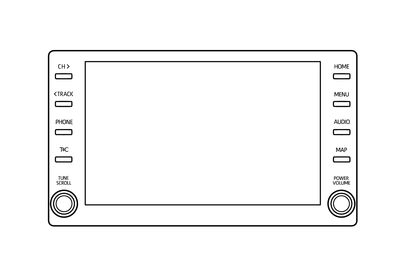
ラジオ(→ラジオを操作する)
地上デジタルテレビ(→地上デジタルテレビを視聴する)
USBメモリー(→USBメモリーを操作する)
iPod/iPhone(Apple CarPlay)(→iPod/iPhone(Apple CarPlay)を操作する)
Android Auto(→Android Autoを操作する)
Bluetoothオーディオ(→Bluetoothオーディオを操作する)
Miracast®(→Miracast®を操作する)
SmartDeviceLink™ Apps(→SmartDeviceLink™ Apps)
オーディオ設定(→オーディオの設定をする)
別途、契約(有料)が必要となりますので、詳しくはトヨタ販売店へお問い合わせください。
エンジンスイッチがACC、またはONのときに使用できます。
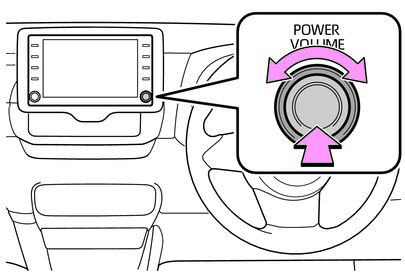
“POWER VOLUME”ノブ:押すごとにON/OFFが切り替わります。回すと音量が切り替わります。
安全運転に支障がないように、適度な音量でお聞きください。
オーディオソース選択画面からソースを選択します。
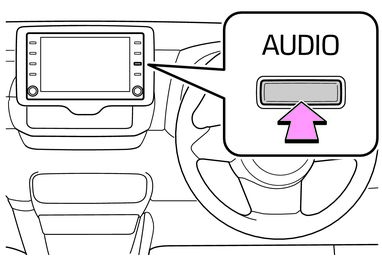
オーディオ操作画面が表示されます。
オーディオ操作画面表示中に“AUDIO”スイッチを押すと、オーディオソース選択画面が表示されます。
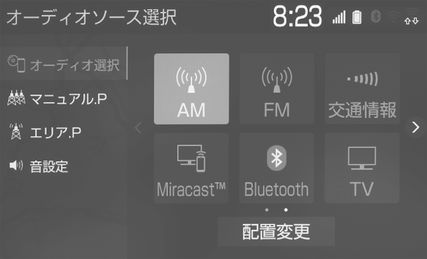
スイッチ | 内容 |
|---|---|
“AM” | AMラジオを受信する。 |
“FM” | FMラジオを受信する。 |
“交通情報” | 交通情報を受信する。 |
“Miracast™” | スマートフォンの画面を表示する。 |
“Bluetooth” | Bluetoothオーディオを再生する。 |
“TV” | 地上デジタルテレビを受信する。 |
“USB”/“USB2” | USBメモリーに記録した音楽ファイルや動画ファイルを再生する。 |
“iPod”/“iPod2” | iPod/iPhoneの音楽ファイルを再生する。 |
“Android Auto” | Androidデバイスの音楽ファイルを再生する。 |
“SmartDeviceLink™” | SmartDeviceLink™ Appsを利用して音楽アプリを再生する。 |
次のようなときは選択することができません。
再生するデータがないとき
USB端子に機器が接続されていないとき(USB/iPodモード)
USBハブを使用して、USBメモリーやiPodを2つ同時に接続すると、オーディオソース選択画面には“USB”/“iPod”(機器名称)、“USB2”/“iPod2”(機器名称)スイッチが表示されます。
ただし、接続した機器がApple CarPlay/Android Auto接続した場合は、Apple CarPlay/Android Auto接続が優先され、それ以外のUSB接続した機器は利用できなくなります。
接続した機器に名称が登録されている場合は、その名称でスイッチが表示されます。機器によっては、表示されないことがあります。
オーディオを聞いているときに、車内または車の近くで携帯電話を使用すると、オーディオのスピーカーからノイズ(雑音)が聞こえることがありますが、故障ではありません。
Apple CarPlay/Android Auto接続中、以下の機能がApple CarPlay/AndroidAuto側の同様の機能に置き換えられるか、利用できなくなります。
iPod(オーディオ再生)
USBオーディオ/USBビデオ
Bluetoothオーディオ
SmartDeviceLink™ Apps
 または
または を選択して、スイッチを移動させる。
を選択して、スイッチを移動させる。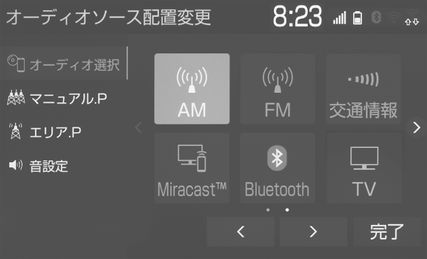
ページを切り替えるときは、 または
または を選択します。
を選択します。
フロントウインドウガラスおよびリヤウインドウガラスに埋め込まれています。
アンテナ入りガラス(室内側)の清掃は湿った布で線にそって軽くふいてください。ガラスクリーナーなどは、アンテナをいためますので使用しないでください。
フロントウインドウガラスおよびリヤウインドウガラスのアンテナ線部に以下のものを貼りつけないでください。受信感度が低下したり、ノイズ(雑音)がはいるおそれがあります。
金属を含有するウインドウフィルム
その他の金属物(トヨタ純正品以外のアンテナなど)
ポータブルオーディオなどの機器を接続して、車両のスピーカーで聞くことができます。

USB端子が接続できます。
USBハブを使用して、USBメモリーを接続した場合、USBメモリーが認識されないことがあります。
USBハブを使用しても、最大2個までしかデバイス(USBメモリー、iPod等)は認識されません。
ご使用になるUSBハブが3口以上ある場合、USB端子から供給できる電流には制限があるため、電力供給不足になる場合があります。
外付け電源を持たない、3口以上あるUSBハブを使用して、全ての端子にUSBデバイスを差し込んだ場合、正常にデバイスを読み込めなくなることがあります。
USBハブを使用して2つ以上の機器を接続し、同時に充電させた場合、充電が十分な性能を確保できなくなることがあります。
USB端子、接続する機器の取扱説明書をよくお読みください。
接続する機器の電源は、機器に付属のバッテリーなどを使用してください。車に装着されているアクセサリーソケットを使用すると、雑音が出ることがあります。(アクセサリーソケットについては、別冊「取扱書」をご覧ください。)
接続する機器の形状によっては、周辺部品と干渉し、本体もしくは接続機器が破損する可能性がありますのでご注意ください。
USB端子の差込口にiPodなどのUSB接続機器以外のものを入れないでください。故障の原因となります。
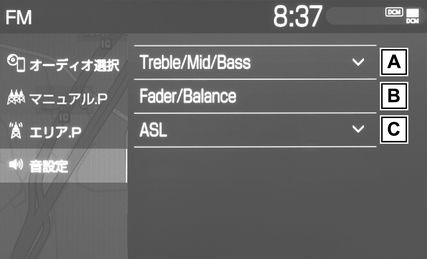
ASLはAutomatic Sound Levelizerの略です。
Treble/Mid/Bassスイッチについて
各オーディオソースごとに独立して調整することができます。
通常の映像とワイド映像を切り替えることができます。
映像モード時のみスイッチが表示されます。
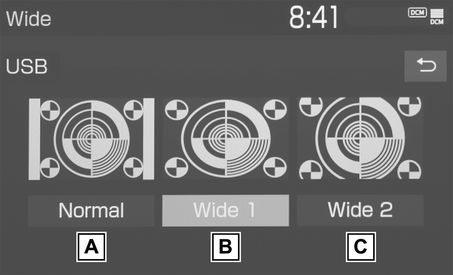

入力映像をよこ4:たて3(地上デジタルテレビは、よこ16:たて9)の割合で表示します。

入力映像を上下方向または左右方向いずれかに均等に拡大して表示します。

入力映像を上下左右方向に均等に拡大して表示します。
映像モードによって設定できるモードは異なります。
お客様が個人的に視聴する限りにおいては問題ありませんが、営利目的または公衆に視聴させることを目的として画面の圧縮・引き伸ばしなどを行うと、著作権法上で保護されている著作者の権利を侵害するおそれがありますので、ご注意ください。
ディスプレイの表示方法(全画面/分割画面)によっては、動画の見え方に違和感が生じないよう黒帯をつけて動画表示領域を制限する場合があります。
映像のコントラストや明るさなどを調整することができます。
映像モード時のみスイッチが表示されます。
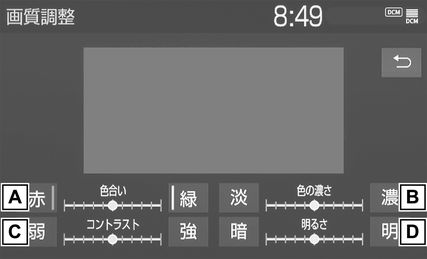
映像モードによって設定できる項目は異なります。